
Android Nougat trae una serie de nuevos cambios aEl sistema operativo móvil, con pantalla dividida nativa es uno de los más destacados. El problema es que requiere que los desarrolladores habiliten la función antes de que funcione, lo que hace que algunas (¡muchas!) Aplicaciones sean incompatibles correctamente. Pero como siempre con Android, hay una solución alternativa. Lo mejor de todo es que es fácil.
RELACIONADO: Cómo acceder a las opciones de desarrollador y habilitar la depuración USB en Android
Lo primero que deberá hacer es habilitarOpciones de desarrollador, si aún no lo ha hecho. Luego, dirígete al menú de Configuración, nuevamente bajando el tono de notificación un par de veces y tocando el icono del engranaje.
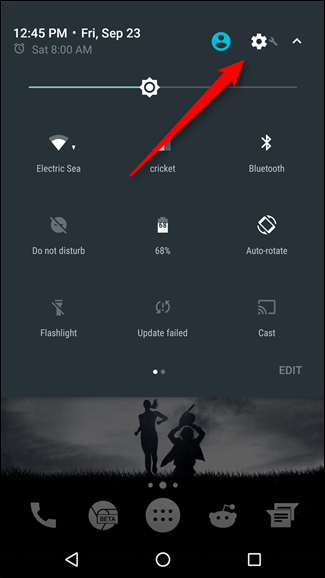
Desplácese hacia abajo hasta la entrada "Opciones de desarrollador", luego tóquela.

Hay un montón de opciones en este menú, pero no se sienta abrumado. Estamos literalmente buscando uno, y es estúpidamente fácil de encontrar: simplemente desplácese hasta el final. La última entrada dice "Forzar que las actividades sean redimensionables". Eso es lo que está buscando: siga adelante y presione el control deslizante que se encuentra al lado.

Una vez que esté habilitado, deberá reiniciar antesen realidad ves los beneficios. Cuando eso haya terminado, adelante, dale un giro. Las aplicaciones que antes no funcionaban con el modo de pantalla dividida ahora deberían funcionar bien en su mayor parte.
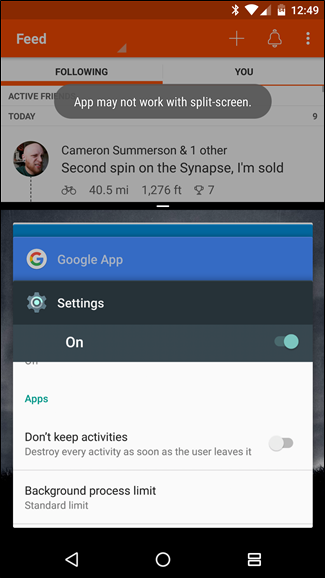

Vale la pena tener en cuenta que los resultados aún pueden tener errores aquí: después de todo, está obligando a una aplicación a hacer algo que no se supone que debe hacer. La mayoría de las veces, sin embargo, funciona bastante bien.








